セキュリティ・ポリシーによりスクリーンショットが撮れないですか? 解決済み!
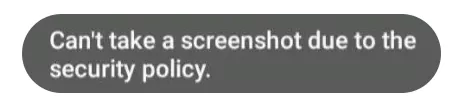
財務アプリで重要な情報を撮影しようとしたり、メッセージングアプリで面白いチャットを撮影しようとしたりしたが、「セキュリティポリシーのため、スクリーンショットを撮ることができません」という迷惑なエラーが表示されたことはありませんか?私も経験したので、その気持ちわかります!ご心配なく!いくつかの解決策があります。さっそく試してみましょう。
このエラーが発生する理由
1. デバイスの制限
実際、Androidデバイスでは「セキュリティポリシーにより画面をキャプチャできません」というエラーメッセージが頻繁に表示されます。したがって、この問題の原因はAndroid OSにあると考えられます。
さらに、学校や企業によって割り当てられた一部のデバイスでは、画面のキャプチャなどの操作が制限される場合があります。
2. アプリケーションの制限
QuoraやRedditの多くのユーザーによると、このエラーメッセージはソーシャルメディアや銀行アプリでスクリーンショットを撮っているときに発生するといいます。では、なぜ簡単なスクリーンショットが突然禁止されるのでしょうか。その主な理由は、以下の制限されたアプリのセキュリティポリシーにあります:
- Netflixのようなストリーミングプラットフォームは、著作権で保護されたコンテンツを保護するためにスクリーン録画をブロックする。
- 一部のソーシャルメディアでは、エンドツーエンドの暗号化を適用して、ユーザーがプライベートな会話でスクリーンショットを撮ることを禁止している。
- シークレットモードのブラウザや銀行アプリでは、ユーザーの閲覧プライバシーや銀行取引を保護するためにスクリーンショットを撮ることができない。
「セキュリティポリシーにより画面をキャプチャできません」の解決方法
さて、ここからが本題です。セキュリティ対策を維持したまま、「セキュリティポリシーにより画面をキャプチャできません」という迷惑なメッセージを削除する方法です。さっそく本題に入りましょう!
1シークレットモードでスクリーンショットを有効にする
Androidを使用している場合、ChromeはIncognitoモードではデフォルトでスクリーンショットを無効にしますが、実はスクリーンショットを好きなだけ撮るための隠し設定があります。この方法では、実験的な機能を有効または無効にできるChromeフラグを使用します。その方法は以下の通りです:
- Step 1.AndroidデバイスでChromeを開きます。
- Step 2.chrome://flagsへアクセスし、Chrome Flagsページを表示します。
- Step 3.「スクリーンショット」を検索して、必要に応じてフラグをフィルタリングします。
- Step 4.ドロップダウンメニューをクリックして「有効」を選択します。
- Step 5.「再起動」をタップして変更を適用します。
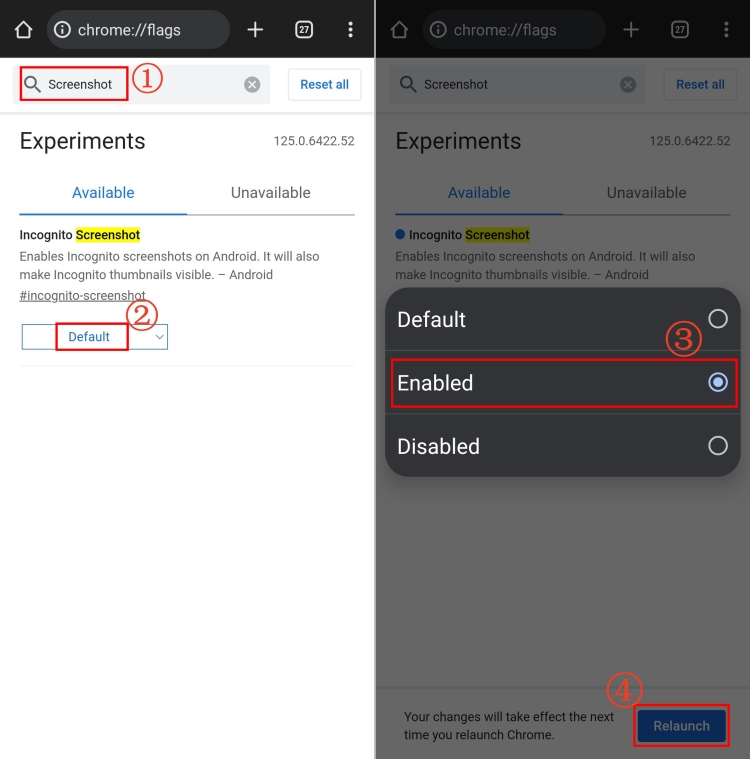
💡ヒント: Chromeシークレットモードでは、セキュリティポリシーエラーのためにスクリーンショットを撮ることができないという問題を、iPhoneを使って回避することもできます。
2デバイス管理の削除
デバイス管理と呼ばれる隠れたセキュリティ機能があります。一部のアプリ、特にペアレンタルコントロールやエンタープライズセキュリティを備えたアプリでは、デバイス管理機能を使用してスクリーンショットを制限することがあります。これは多くの場合、デバイスを保護するためのセキュリティ対策です。
幸いなことに、このデバイス管理を削除してスクリーンショットを撮ることができます。信頼できるアプリのデバイス管理機能のみを削除することをお勧めします。ステップバイステップのガイドは次のとおりです。
- Step 1.デバイスの「設定」を開きます。
- Step 2.「デバイス管理アプリ」を検索してタップします。
- Step 3.有効ななデバイス管理機能を備えたアプリのリストが表示されます。
- Step 4.スクリーンショットの制限を解除したいアプリを見つけて、「非アクティブ化」ボタンをタップします。
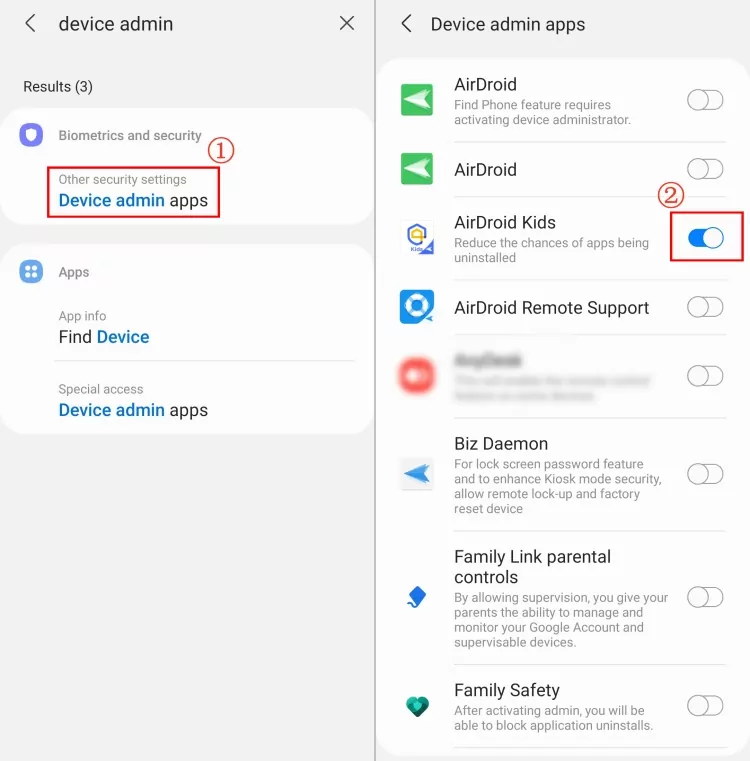
完了したら、スクリーンショットを撮って、問題が解決されたかどうかを確認してください。
3Googleアシスタントを使ってスクリーンショットを撮る
信頼できるGoogleアシスタントがスクリーンショットのヒーローになります!Googleアシスタントには、簡単な音声コマンドで画面をキャプチャするユニークな才能があります。セキュリティポリシーにより、スクリーンショットを撮るためのボタンの組み合わせが禁止されている場合、Googleアシスタントは最高のアシスタントになります。
キャプチャしたい画面を表示しながら、「ヘイ、グーグル、スクリーンショットを撮って 」と言うだけです。
やった!Googleアシスタントが画面をキャプチャし、デバイス上の他のスクリーンショットと同様に保存してくれます。
4スクリーンミラーリングツールを試す
ここまでのオプションが機能しない場合は、AirDroid 画面ミラーリング アプリのようなスクリーンミラーリング・ツールのインストールを検討しましょう。優れたスクリーンミラーリング機能で、スマートフォンのスクリーンを別のデバイスにキャストし、間接的にスクリーンショットを撮ることができます。使い方は以下の通りです:
- Step 1.AirDroid 画面ミラーリング アプリをデバイスにインストールし、それを開いてスクリーンショットエラーが発生したデバイスをバインドします。
- Step 2.AirDroidの「画面ミラーリング」オプションを探します。
- Step 3.接続を待つと、制限された電話の画面が携帯電話に表示されます。
- Step 4.ミラーリングされた電話スクリーンのスクリーンショットを撮ります。
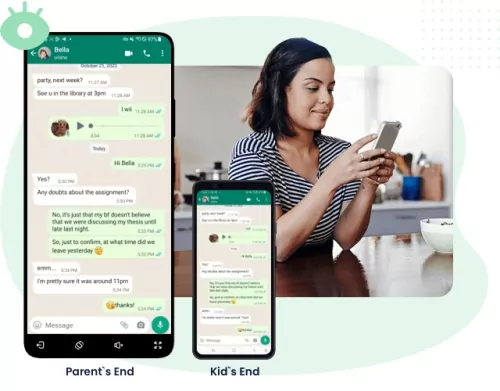
5Android仮想デバイスを作成
Android Virtual Device(AVD)を使用すると、現在のデバイス上で完全なアプリを含む別のカスタムAndroidシステムを実行することができます。仮想Androidシステムには制限がないので、どんなアプリの画面でもキャプチャできます。この方法は、TelegramのシークレットチャットやWhatsAppのview once等のセキュリティポリシーによりスクリーンショットが撮れない人に最適です。
- Step 1.PlayストアからVirtual Androidアプリをダウンロードする。ここではVirtual Masterを選択します。
- Step 2.開いて、「VMの作成」をタップします。
- Step 3.画面の指示に従って目的のAndroidバージョンを選択し、「Start VM」をタップします。"
- Step 4.VMで「アプリを追加」をタップし、スクリーンショットを制限するアプリをインポートします。
- Step 5.アプリにログインすると、制限なくスクリーンショットを撮ることができます。
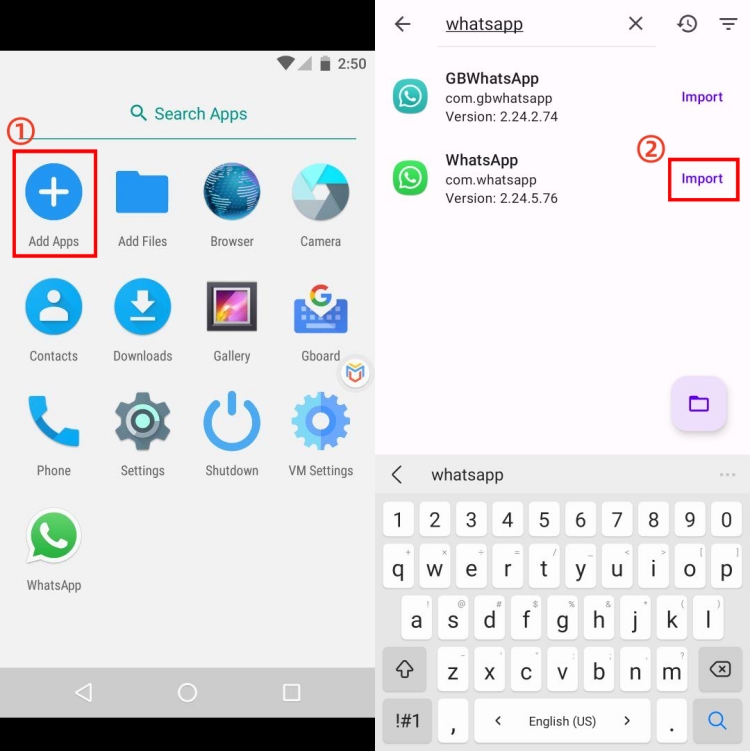
6iPhoneへの切り替え
上記の方法が気に入らない場合は、iPhoneに切り替えることができます。iPhoneは一般的に、Androidデバイスに関連する「セキュリティポリシーのために画面を記録できない」制限の多くを回避することによってスクリーンショットを許可します。例えば、ChromeやSafari Incognitoモードを使用している場合、iPhoneはスクリーンショットの撮影を制限しません。
しかし、iPhoneはスクリーンショットの自由度が高い一方で、特定のアプリ、特に銀行やソーシャルメディアのアプリにはセキュリティ対策が施されています。
よくあるご質問






返信を残してください。